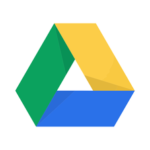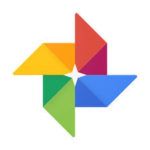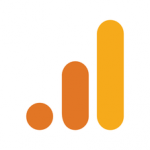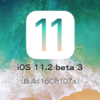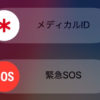11月13日に「LINE 7.15.0」がリリースされました!今回のアップデートでは、トークルーム内で特定のメッセージをピン留めできる機能が追加された他、写真編集でモザイクとぼかしができるようになりました!
LINE 7.15.0へのアップデートでトークルーム内で特定のメッセージをピン留めできる機能が追加!また写真編集でモザイクとぼかしが登場!
特定のメッセージをピン留めする方法
特定のメッセージをピン留めする方法です。この機能では、一つのトークルームにつき最大5つまでピン留めすることができ、設定したトークは常に上部に表示されるようになります。まず、ピン留めしたいトークを長押しします。メニューが表示されるので、2ページ目にあるアナウンスをタップします。
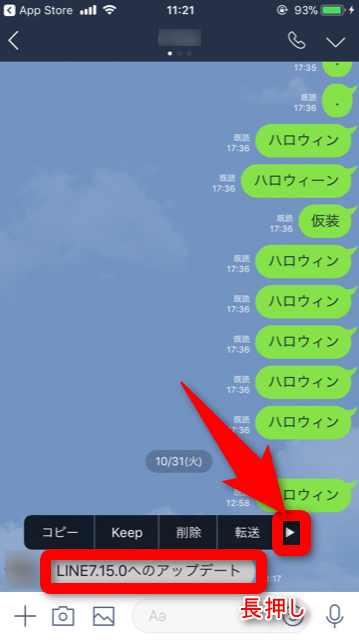
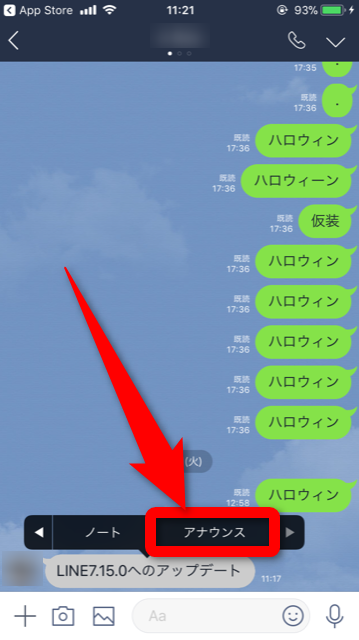
このように上部にピン留めされます。右端の矢印をタップするとメニューが表示され、「今後は表示しない」「最小化」を選択することができます。
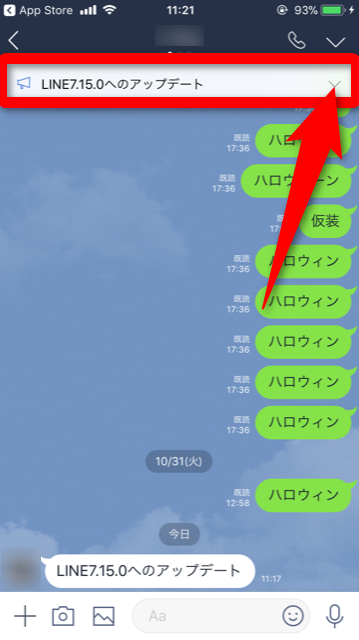
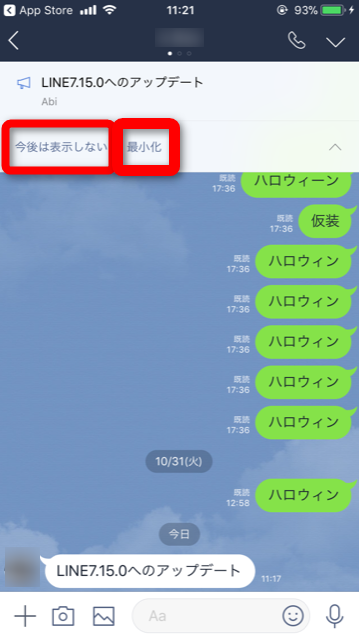
「今後は表示しない」を選択するとピン留めを外すことができ(この際、自分の画面上から表示を外す設定になるので、全員に表示しなくするには上部にピン留めされたトークを右から左にスワイプして表示される「アナウンス解除」を選択する必要があります。)、「最小化」を選択すると右上に小さなアイコンとなって表示されます。
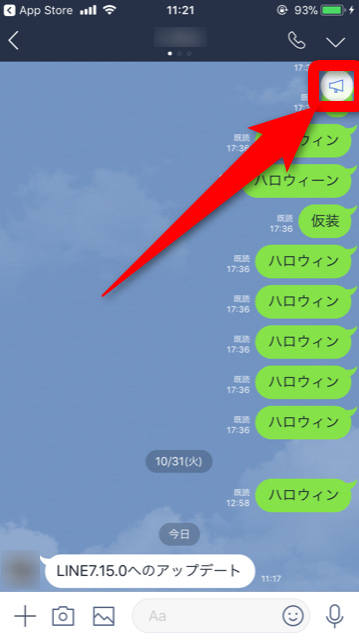
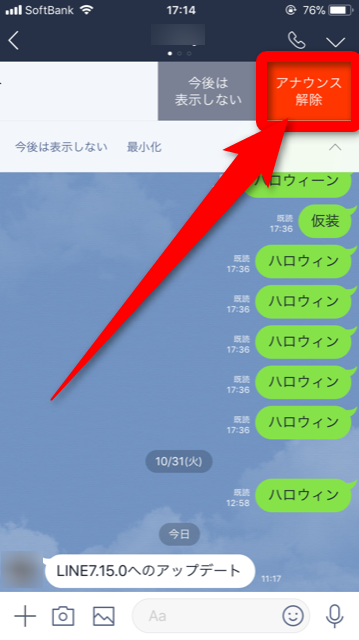
写真編集でモザイクとぼかしの使い方
撮影した写真、もしくはカメラロールにある写真どちらでも利用することが可能です。写真編集画面で鉛筆のマークをタップします。(カメラロールから選んだ写真を編集する場合は、写真を送信する前に編集したい写真を長押しすると編集画面になります。)

モザイクペンとぼかしペン、それぞれ使いたいペンを選択して隠したいところを塗ればOKです。

その他のアップデート
・新たに19種類のカメラフィルターを追加
・トークルーム上で動画を自動再生する機能を追加(11月中旬以降順次提供予定)
自動再生の設定は、モバイルデータ通信とWi-Fi、Wi-Fiのみ、自動再生しないの3パターンより選択。
[その他]>[設定]>[写真と動画]>[動画自動再生]から設定可能。
・タイムラインにカスタムカメラを追加
・トークルームの画像選択画面にスライドショー作成機能を追加
最新記事 by Abi (全て見る)
- 【Amazon(アマゾン)を装うフィッシングメールに注意!】”Amazonプライムのお支払いにご指定のクレジットカード有効期限が切れています”。URLを押す前にまず確認すること - 2018年11月8日
- 【ゆる~いゲゲゲの鬼太郎 妖怪ドタバタ大戦争】機種変更時に必要なデータ引き継ぎ方法! - 2018年11月5日
- 【ましろウィッチ】リセマラや機種変更時に必要なデータ引き継ぎ方法! - 2018年11月2日